از وقتی ویندوز هفت و بعد ویستا توسط ویندوز هشت آپدیت شدند، منوی استارت پدیدهی بسیار پربحثی بوده است. بسیاری از شکل جدید این منو، که مایکروسافت اسمش را مترو گذاشت دل خوشی نداشتند. مایکروسافت اما این مشکل را کمی با ویندوز 8.1 حل کرد. در ویندوز 10، منوی استارت حالا شکلی تلفیقی پیدا کرده؛ هم بخشهایی مربوط به ویندوزهای قبلی مانده و بازطراحی شده و هم کمی با مترو تلفیق گشته است.
اما همچنان این ظاهر منوی استارت، که لازم است اشاره کنم بسیاری پسندیدهاند، مورد قبول خیلیها نیست. در این آموزش کوتاه، یک نرمافزار ساده به شما معرفی میکنم که بوسیله آن میتوانید منوی استارت خاطرهانگیز ویندوز 7 را در ویندوز 10 بازگردانی کنید.
برای این کار Classic Shell راه خیلی خوبی است؛ وبسایتی که نرمافزارش را به رایگان ارائه میدهد و نسبتاً ساده و بیدردسر است.
اولین بار که پس از نصب این نرمافزار بر روی منوی استارت کلیک میکنید هیچ چیزی به شکل منوی استارت نخواهید دید. در عوض یک پنجرهی مربوط به تنظیمات این نرمافزار باز میشود. اگر آن را ببندید، و دوباره بر روی منوی استارت کلیک کنید، ظاهر قدیمی منوی استارت ویندوز 7 به صورت پیشفرض به جای منوی استارت ویندوز 10 قرار گرفته است.
 اگر میخواهید تنظیمات را دوباره ببینید بر روی منو کلیک راست کنید و “تنظیمات” را انتخاب کنید.
اگر میخواهید تنظیمات را دوباره ببینید بر روی منو کلیک راست کنید و “تنظیمات” را انتخاب کنید.
در این جا سه انتخاب دارید؛ 1) استایل کلاسیک Classic Style: که به شکل استارت منوی قبل از ویندوز XP است. 2) کلاسیک با دو ستون Classic with two columns: این یکی بیشتر شکل ویستا و کمی شکل XP است. 3) ویندوز 7: تقریباً کاملاً شبیه به ویندوز 7
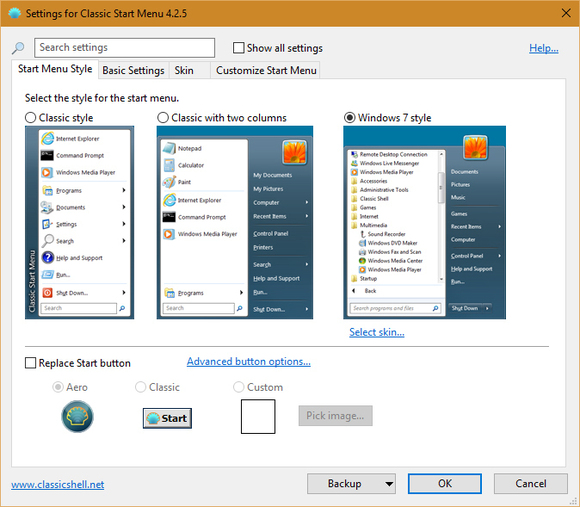 پایینتر از استایلها، میتوانید شکل دکمهی استارت را مشخص کنید. یکی را انتخاب و یا تصویری را از روی کامپیوتر به عنوان دکمهی استارت قرار دهید.
پایینتر از استایلها، میتوانید شکل دکمهی استارت را مشخص کنید. یکی را انتخاب و یا تصویری را از روی کامپیوتر به عنوان دکمهی استارت قرار دهید.
بد نیست تبهای دیگر را هم در این بخش چک کنید. برای مثال یکی از انها به شما اجازه میدهد به صورت خودکار حالت عادی ویندوز ده را داشته باشید، تنها وقتی که در حال استفاده از ویندوز در “حالت تبلت” هستید.

نظرات در مورد : چگونه منوی استارتِ ویندوز 7 را در ویندوز 10 برگردانیم؟